S'abonner à mon canal :
Comme nous l'avons déjà vu dans les tutoriels Listify, nous avons deux façons de construire le moteur de recherche dans Listify.
D'une part, celui qui est standard et ensuite si nous voulons quelque chose de plus avancé, nous pouvons utiliser FacetWP.
Que se passe-t-il? Que le moteur de recherche par défaut est très basique et que FacetWP est peut-être trop avancé.
Si vous vous trouvez dans cette situation, ne vous inquiétez pas, nous avons une option intermédiaire.
Grâce à l'extension Listing Labels, nous pouvons ajouter des champs de recherche à notre moteur de recherche standard, le rendant ainsi plus avancé mais sans devenir fou.
Plus précisément, nous allons améliorer la page de recherche Listify, pas le moteur de recherche qui vient sur la page d'accueil, c'est-à-dire cet écran :
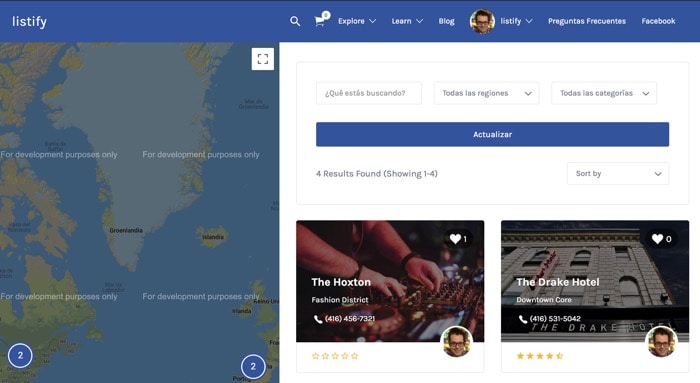
Vers une page comme celle-ci :
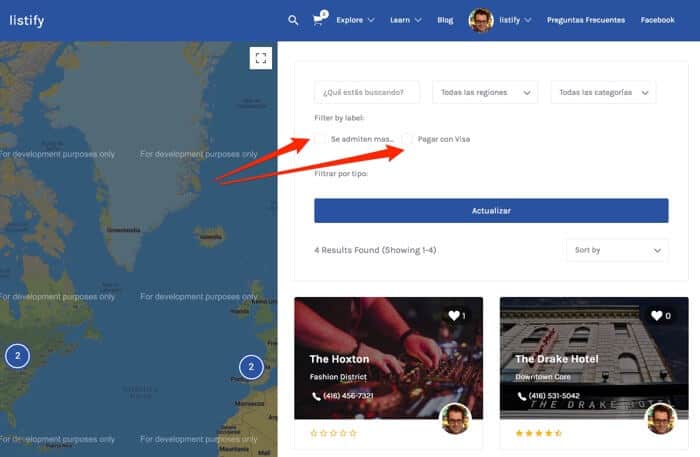
Pouvoir ajouter autant de filtres que l'on veut de ce type.
Ce que nous allons faire, c'est ajouter la possibilité d'ajouter des étiquettes par lesquelles nous pouvons filtrer.
Tout cela grâce à un plugin Listing Labels que vous avez disponible dans la Zone Premium
Une fois le plugin installé et activé, nous verrons une nouvelle option dans les listes :
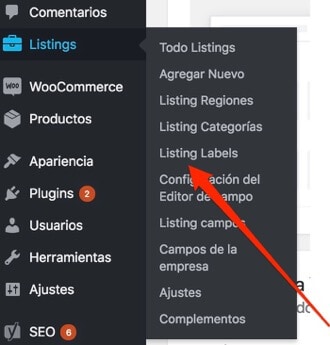
Si nous cliquons, nous verrons la page typique pour ajouter une catégorie.
À partir de cette page, nous pouvons ajouter les étiquettes par lesquelles nous devons filtrer dans notre moteur de recherche ou nous pouvons le faire directement à partir de l'édition d'une liste spécifique
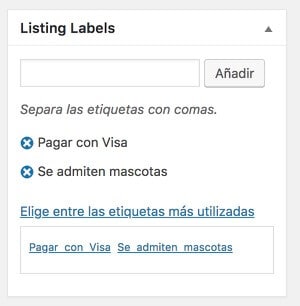
À partir de ce moment, nous pouvons filtrer par cette étiquette dans le moteur de recherche.
Mais nous pouvons faire plus de choses, nous pouvons faire apparaître les étiquettes qu'il a dans la liste elle-même et ressembler à ceci :
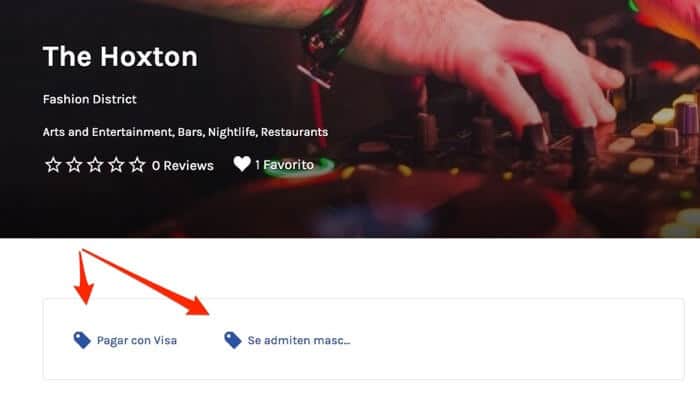
De plus, chacune des balises peut être conçue pour être un lien homologue qui filtre directement par cette balise.
Pour y parvenir, nous devons aller dans Listinga -> Paramètres -> Étiquettes
et activer Label Enale Archives
De cette façon, nous convertissons les balises en liens.
Et pour que les étiquettes apparaissent dans la liste, nous devrons ajouter le Widget Listify – listings : étiquettes dans la zone Liste individuelle – Contenu principal
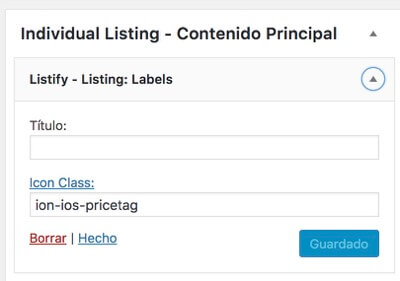
En plus de pouvoir ajouter les tags depuis la zone d'administration, un nouveau champ apparaîtra sur la page d'ajout d'annonces afin que l'utilisateur qui télécharge une annonce puisse ajouter lesdits tags :
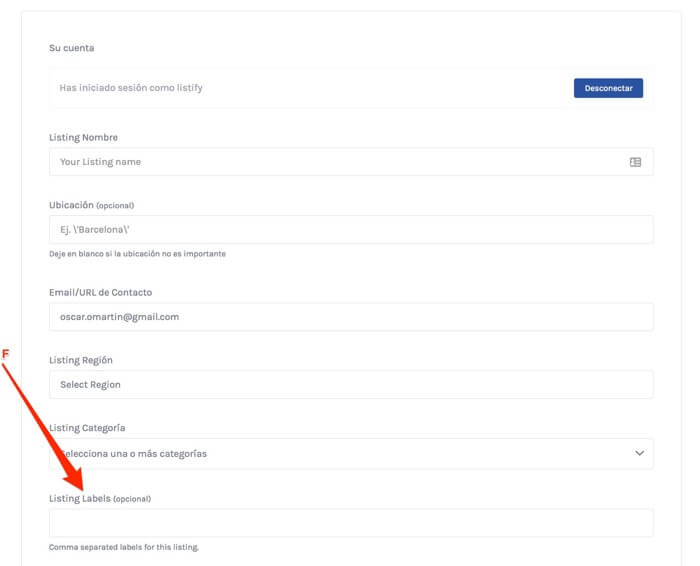
J'espère qu'il vous a été utile 😉